Playwrightテストを書いていると、開発者はしばしば2つの人気のあるMicrosoftの統合開発環境(IDE):Visual StudioとVisual Studio Codeの間で選択することになります。どちらもテスト開発のための強力な機能を提供していますが、異なるニーズや好みに応じています。この記事では、各オプションの利点と欠点を探り、特定の要件に基づいて情報に基づいた決定を下す手助けをします。また、ボーナスとして、テストワークフローを強化できる代替ツールとしてApidogを紹介します。
Playwrightとは?

比較に入る前に、Playwrightが何であるかを簡単に振り返りましょう。Playwrightは、ウェブアプリケーションのエンドツーエンドテストのための強力な自動化フレームワークです。複数のブラウザ(Chromium、Firefox、WebKit)をサポートし、ユーザーインタラクションを自動化するための高レベルのAPIを提供しており、現代のウェブアプリケーションテストに最適な選択肢です。
Visual Studio:フル機能のIDE
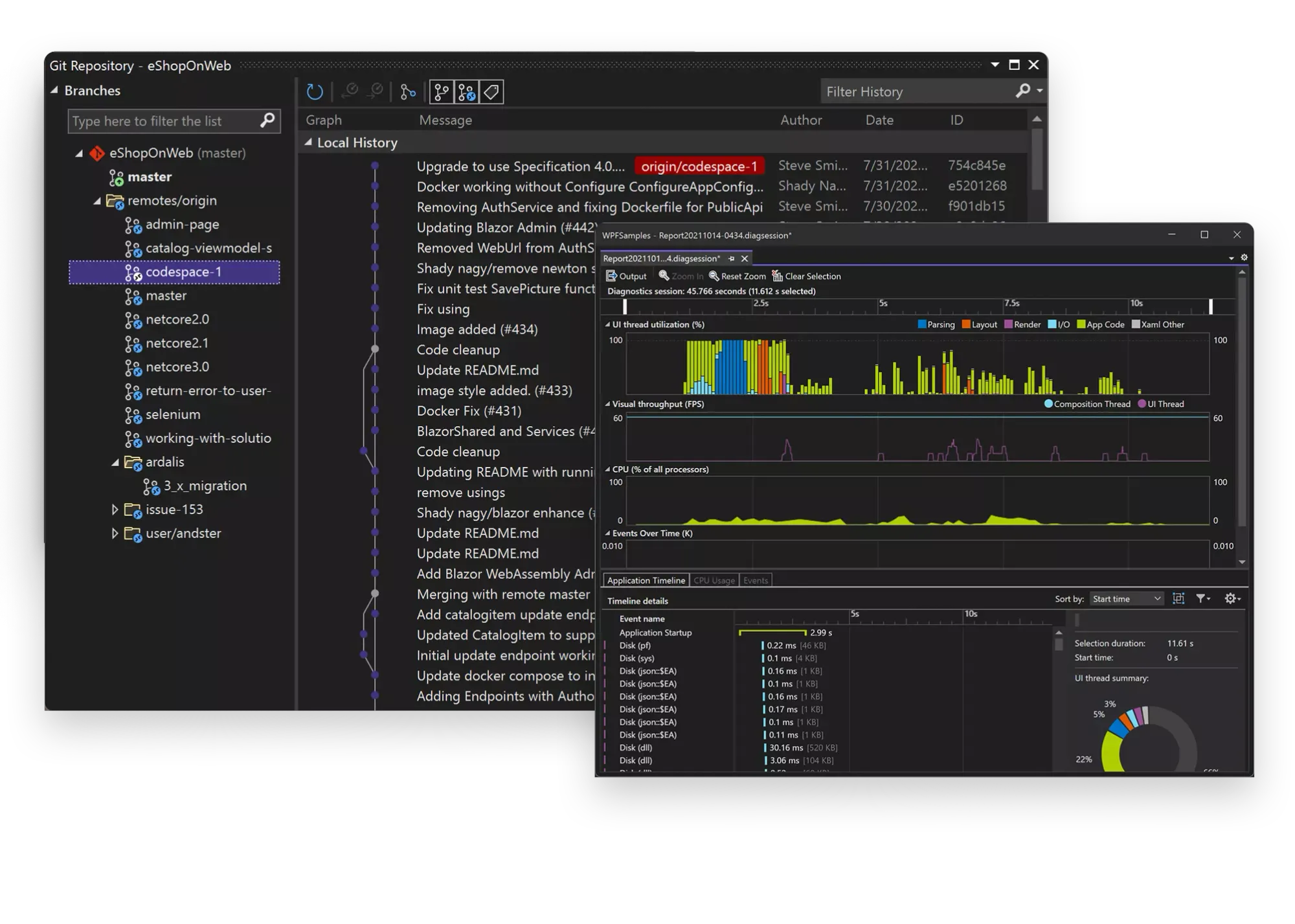
Visual Studioは、MicrosoftのフラッグシップIDEで、.NET開発のための包括的なツールセットと機能で知られています。
PlaywrightテストにVisual Studioを使用する利点
統合された.NET開発:プロジェクトが主に.NETベースの場合、Visual Studioは.NETエコシステムとのシームレスな統合を提供します。
強力なデバッグ:Visual Studioは、特に複雑なテストシナリオに役立つ強力なデバッグツールを提供します。
テストエクスプローラー:Visual Studioに組み込まれたテストエクスプローラーにより、テストの管理と実行が容易になります。
IntelliSense:Visual StudioのIntelliSenseは、C#開発のための優れたコード補完と提案機能を提供します。
パフォーマンスプロファイリング:テストのパフォーマンスを分析する必要がある場合、Visual Studioにはプロファイリングツールが含まれています。
PlaywrightテストにVisual Studioを使用する欠点
リソースを多く消費する:Visual Studioはシステムリソースを多く消費する可能性があり、性能が低いマシンではテスト実行が遅くなることがあります。
学習曲線:Microsoftエコシステムに不慣れな開発者にとって、Visual Studioは学習曲線が急になることがあります。
.NET以外の言語に対する柔軟性が少ない:Visual Studioは複数の言語をサポートしていますが、主に.NET開発に最適化されています。
コスト:Visual Studioのフルバージョンは高価になる可能性がありますが、個人開発者や小規模チーム向けの無料のCommunity Editionもあります。
Visual Studio Code:軽量で多用途なエディタ
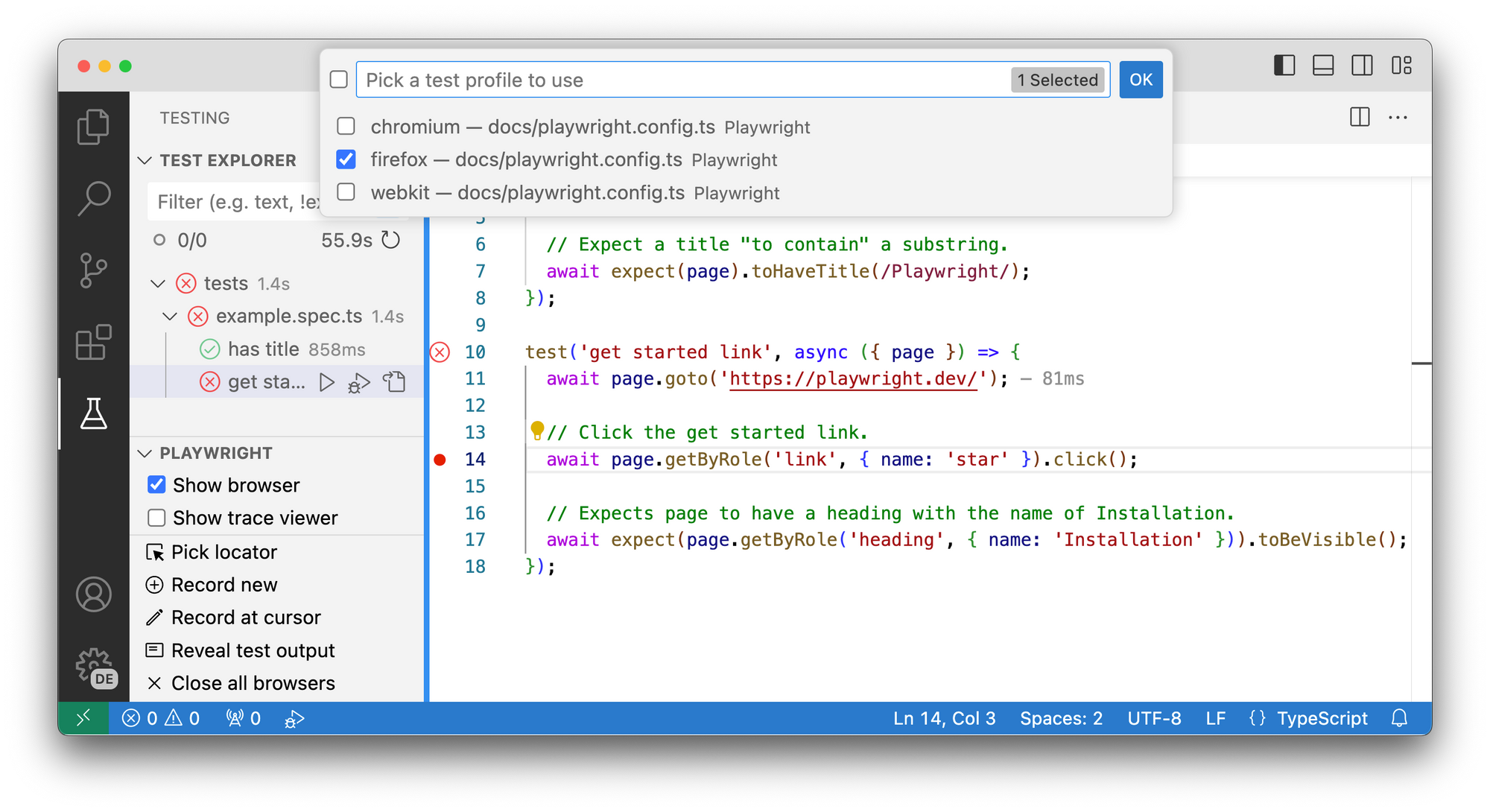
Visual Studio Code(VSCode)は、柔軟性と拡張機能の広範なエコシステムから、大変人気のある無料のオープンソースエディタです。
PlaywrightテストにVisual Studio Codeを使用する利点
軽量で高速:VSCodeはVisual Studioよりもはるかに軽量で、起動が速く、リソース消費が少ないです。
クロスプラットフォーム:VSCodeはWindows、macOS、Linuxでシームレスに動作し、クロスプラットフォームの開発チームに最適です。
豊富な拡張機能エコシステム:VSCodeマーケットプレイスには、Playwrightテスト専用の拡張機能を含む幅広い拡張機能があります。
統合ターミナル:VSCodeの組み込みターミナルを使えば、直接エディタからPlaywrightコマンドやテストを実行できます。
Git統合:VSCodeには優れた組み込みのGitサポートがあり、テストスクリプトのバージョン管理に役立ちます。
言語に依存しない:VSCodeは複数のプログラミング言語をすぐにサポートしており、さまざまなテストフレームワークに対応しています。
PlaywrightテストにVisual Studio Codeを使用する欠点
統合された.NETサポートが少ない:VSCodeは.NET開発に対応できますが、Visual Studioとは密接に統合されていません。
手動設定が必要:最適なPlaywrightテストのために、追加の拡張機能をインストールし、環境を手動で設定する必要があります。
限られた組み込みプロファイリングツール:VSCodeには、Visual Studioのような組み込みのパフォーマンスプロファイリングツールがありません。
Apidogの紹介:APIテストに最適なツール
Visual StudioとVSCodeは、Playwrightテストに優れた選択肢ですが、Apidogは、APIドキュメントとテストに重点を置いている人々にとって、もう1つの強力なオプションを提供します。Apidogは、ユーザーフレンドリーなインターフェースと強力な機能を備え、APIドキュメントの作成と管理を簡素化します。
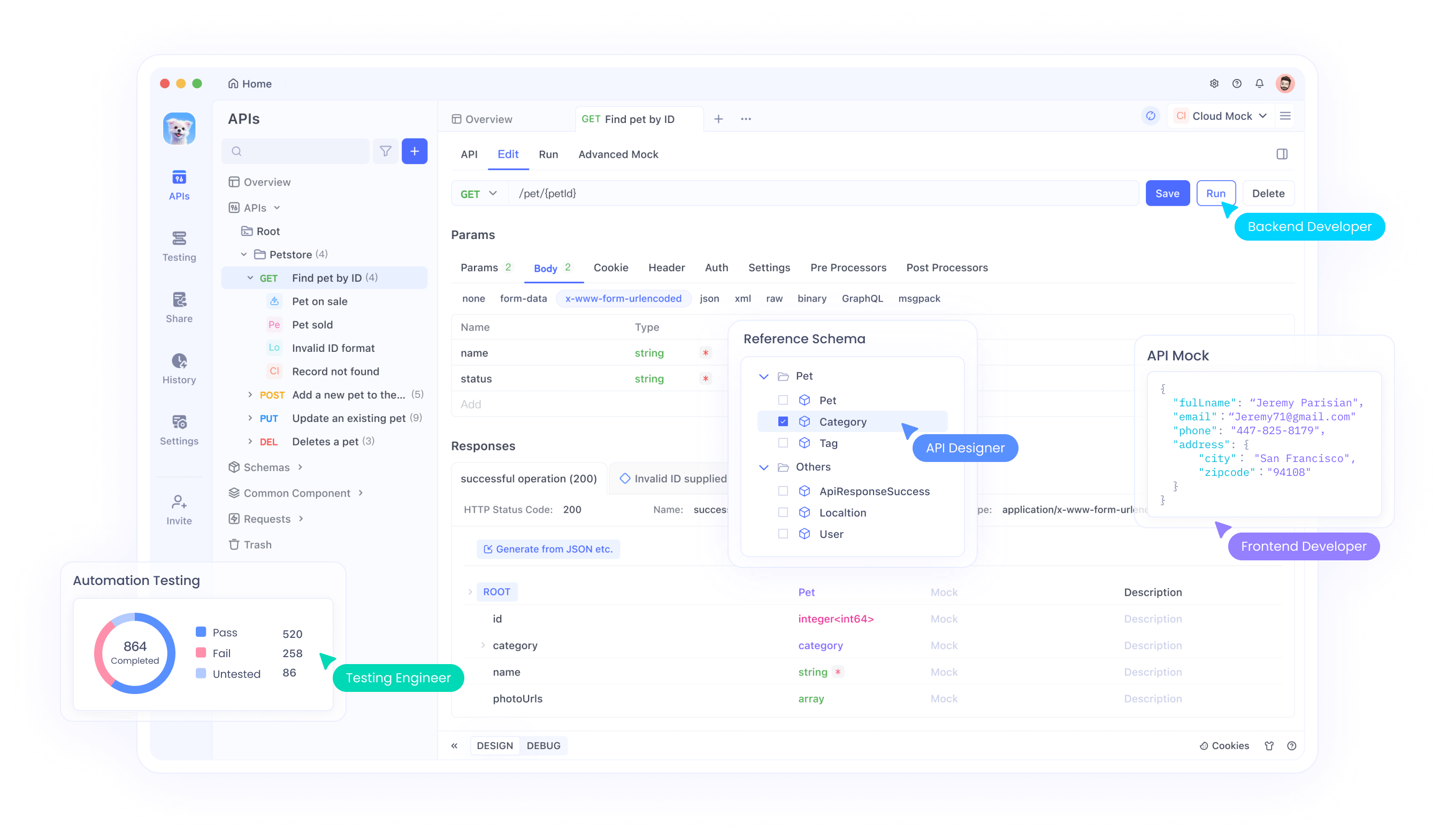
Apidogの主な機能
- インタラクティブなドキュメンテーション:ユーザーは、ドキュメント内でAPIエンドポイントを直接テストできます。
- 自動生成ドキュメント:API仕様から自動的にドキュメントを生成します。
- コラボレーションツール:チームとリアルタイムで作業し、ドキュメントを作成および更新できます。
- APIテスト:APIエンドポイントのテスト用の組み込みツール。
- カスタマイズ可能なテンプレート:ブランドやスタイルに合ったドキュメントを作成できます。
なぜApidogを選ぶのか?
Apidogは、使いやすさと強力な機能を兼ね備えており、包括的なAPIドキュメントとテスト機能が必要な開発者にとって最適な選択肢です。無名の開発者であれ、大規模チームの一員であれ、ApidogはトップクラスのAPIドキュメントを作成するために必要なツールを提供します。さらに、ドキュメントから直接APIをテストする機能は大きな時間の節約になります。
選択をする:考慮すべき要因
PlaywrightテストのためにVisual StudioとVisual Studio Codeのどちらを選ぶかを決定する際、以下の要因を考慮してください:
プロジェクトの種類:主に.NETプロジェクトに取り組んでいる場合、Visual Studioがより良い選択かもしれません。他の言語や混合環境の場合、VSCodeがより適切でしょう。
チームの好み:チームが既に慣れているものや、最も適応が少なくて済むものを考慮してください。
システムリソース:性能が低いマシンで作業している場合、VSCodeの軽量性が有利になります。
テストニーズ:複雑なデバッグシナリオには、Visual Studioの強力なツールが必要かもしれません。シンプルなテストには、VSCodeで十分です。
予算:コストが懸念される場合、VSCodeの無料であることは魅力的な選択肢です。
クロスプラットフォーム要件:異なるオペレーティングシステムで作業する必要がある場合、VSCodeのクロスプラットフォームサポートが有利です。
Visual Studio CodeでのPlaywrightの設定
Visual Studio Codeを選択した場合、テスト用にPlaywrightを設定するためのステップバイステップガイドは次のとおりです:
Visual Studio Codeのインストール:公式ウェブサイトからVSCodeをダウンロードしてインストールします。
Node.jsのインストール:PlaywrightはNode.jsを必要とするため、システムにインストールされていることを確認してください。
新しいプロジェクトの作成:VSCodeを開き、Playwrightプロジェクトのための新しいフォルダーを作成します。
Node.jsプロジェクトの初期化:VSCodeのターミナルを開き、npm init -yを実行してpackage.jsonファイルを作成します。
Playwrightのインストール:ターミナルでnpm init playwright@latestを実行します。これにより、プロジェクトにPlaywrightが設定されます。
Playwright拡張機能のインストール:VSCodeの拡張機能ビューに移動し、「Playwright Test for VSCode」を検索してこの拡張機能をインストールします。
最初のテストを書く:.spec.js拡張子の新しいファイルを作成し、Playwrightテストを記述し始めます。
テストの実行:サイドバーのテストエクスプローラーを使用してテストを実行およびデバッグするか、ターミナルでnpx playwright testを実行します。
Visual StudioでのPlaywrightの設定
Visual Studioを選択した場合、次のステップに従います:
Visual Studioのインストール:Visual Studioをダウンロードしてインストールし、「.NETデスクトップ開発」ワークロードを含めることを確認します。
新しいプロジェクトの作成:「NUnitテストプロジェクト」テンプレートを使用して新しいC#プロジェクトを作成します。
Playwright NuGetパッケージのインストール:NuGetパッケージマネージャを使用して、次のパッケージをインストールします:
- Microsoft.Playwright
- Microsoft.Playwright.NUnit
- Microsoft.Playwright.TestAdapter
最初のテストを書く:デフォルトのテストクラスを変更してPlaywrightを使用します。PageTestから継承し、ページオブジェクトに[Page]属性を使用する必要があります。
テストの実行:Visual Studioのテストエクスプローラーを使用してPlaywrightテストを実行およびデバッグします。
Playwrightテストのベストプラクティス
どのIDEを選んでも、Playwrightテストのためのいくつかのベストプラクティスは次のとおりです:
ページオブジェクトモデルを使用する:テストをページオブジェクトモデルパターンを使用して整理し、保守性を向上させます。
Playwrightの自動待機機能を活用する:明示的な待機を避けるために、Playwrightの組み込みの自動待機機能を利用します。
トレースビューワーを使用する:デバッグやテスト実行の分析には、Playwrightのトレースビューワーを活用します。
並行テストを実装する:全体的な実行時間を短縮するために、テストを並行して実行するように設定します。
定期的な更新:最新の機能とバグ修正の恩恵を受けるために、Playwrightとその依存関係を最新の状態に保ちます。
継続的インテグレーション:PlaywrightテストをCI/CDパイプラインに統合して自動テストを実施します。
ApidogでAPIテストの旅を自動化する方法:包括的なガイド
Apidogの旅を始めるのは簡単です。この包括的なガイドでは、アカウントの設定を行い、APIテストを簡単に作成、実行、管理する手順を説明します。
新しいプロジェクトを作成する
新しいプロジェクトを作成するか、ワークスペース内のプロジェクトをインポートして、特定のアプリケーションやサービスに基づいてAPIテストをグループ化します。これにより、テストを整理し、管理と保守を容易にします。
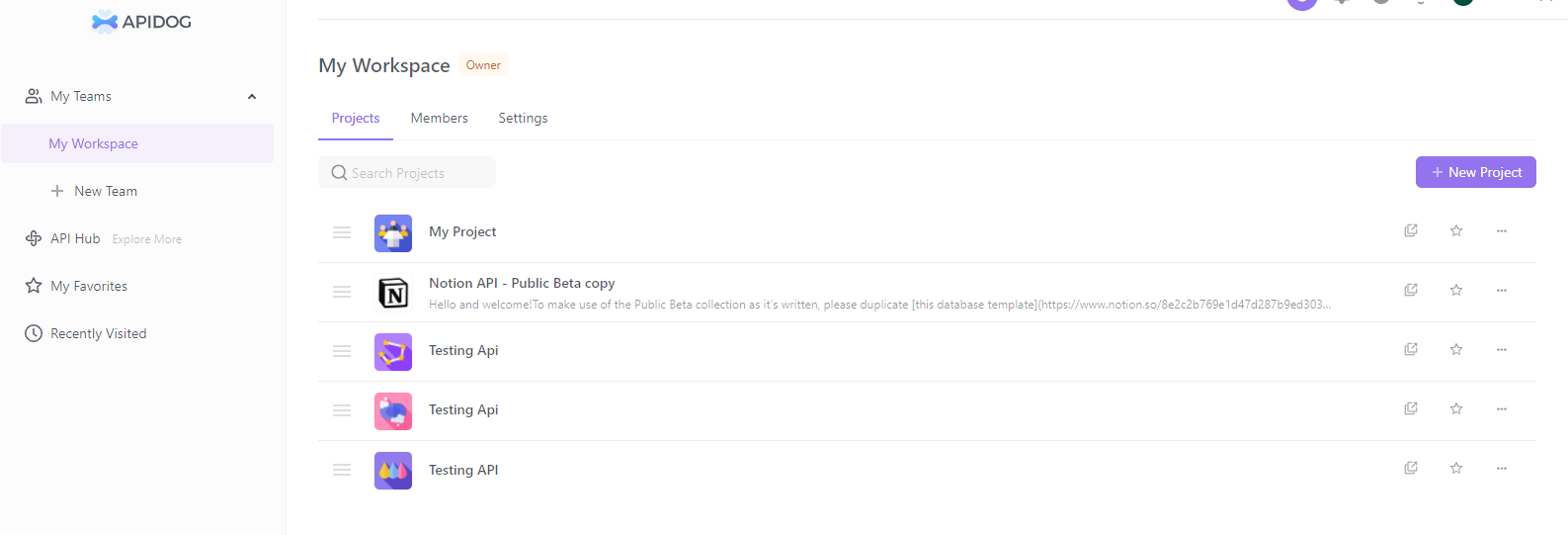
APIを追加する
APIをApidogに追加するには、「APIを追加」ボタンをクリックして、エンドポイント、メソッド、認証情報を含む必要な詳細を提供します。たとえば、Apidogで「すべての書籍を取得」エンドポイントを作成するには、「エンドポイントを追加」ボタンをクリックして、次のように詳細を入力します:
- URL: http://localhost:5000/books
- メソッド:GET
- エンドポイント名:全書籍を取得
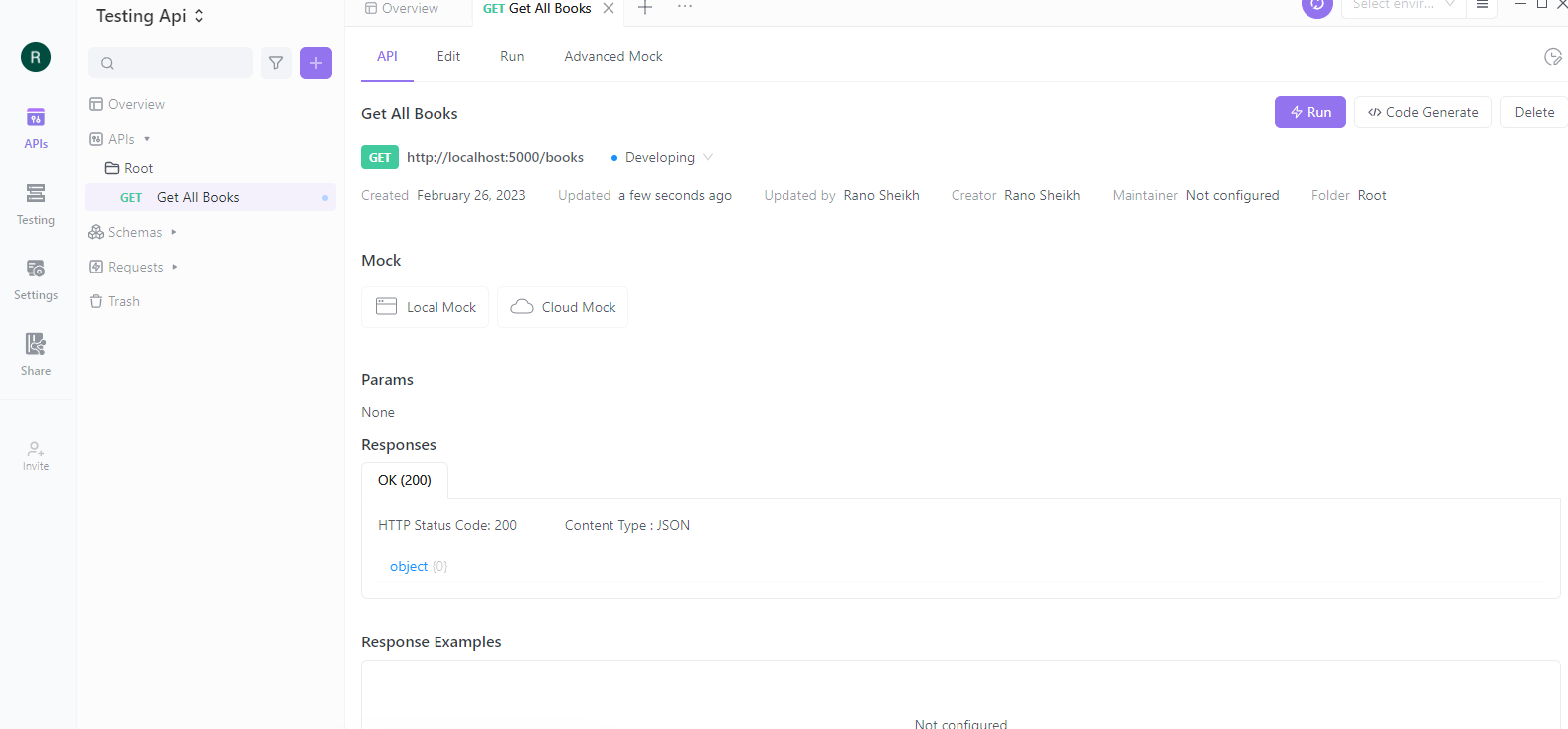
APIを設定する
Apidogのプラットフォームは、単一のダッシュボードから複数のAPIを管理することを簡素化します。このプラットフォームは、APIへの安全なアクセスを確保するためにOAuthやAPIキーなどのさまざまな認証方法をサポートしています。開発者は、プロジェクトの要件に最適な認証方法を選択できます。
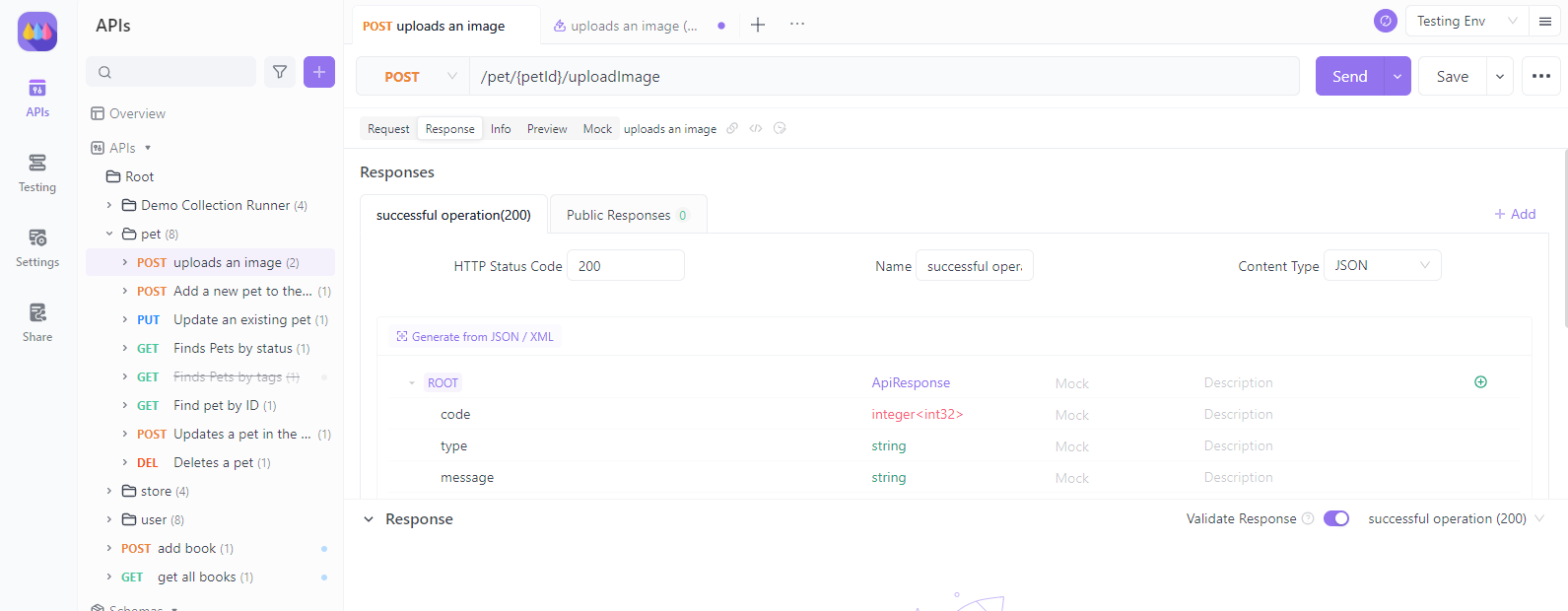
テストシナリオを設計する
ApidogのビジュアルAPIビルダーを使用して、テストシナリオとアサーションを作成します。直感的なインターフェースにより、コードを書くことなく複雑なテストシナリオを作成できます。
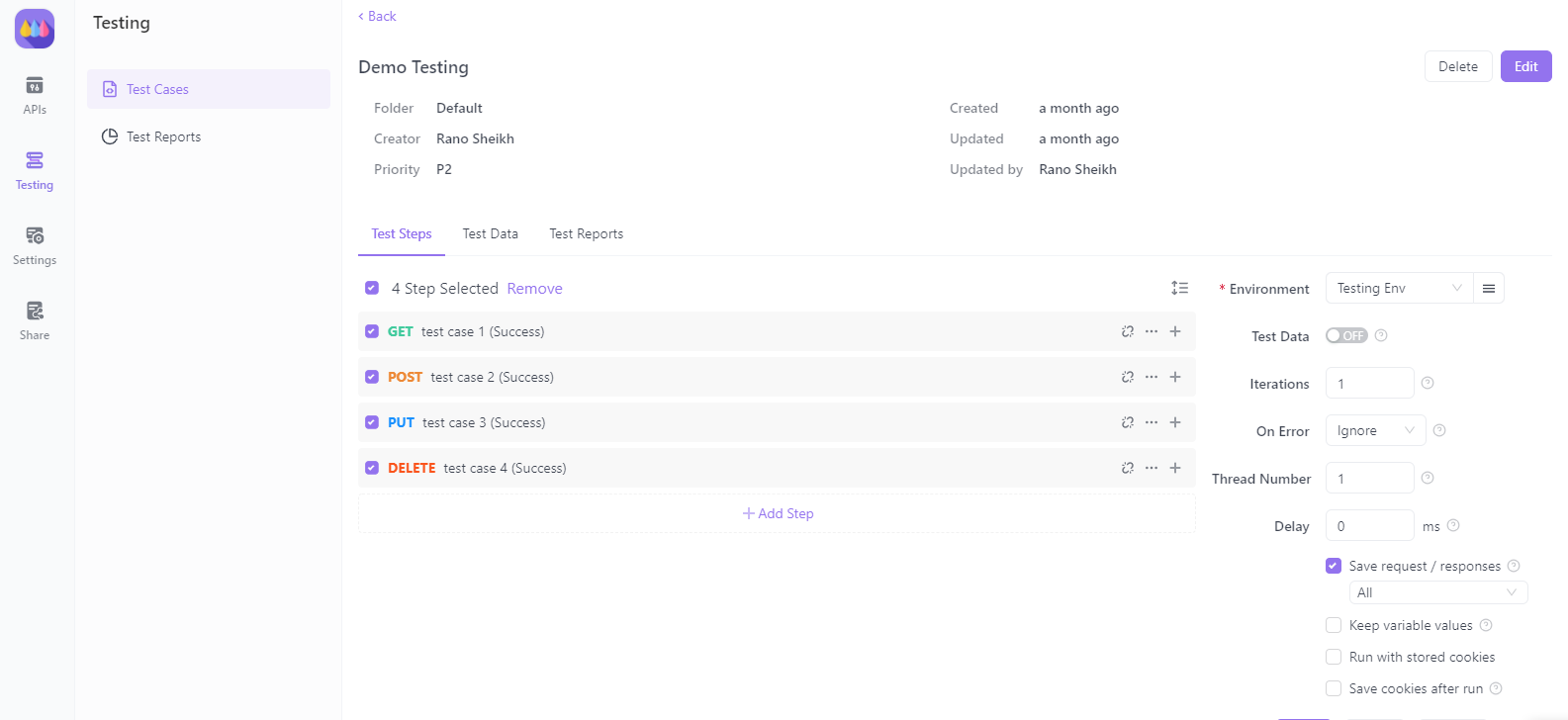
テストを実行する
Apidogでは、テストを個別にまたはグループで実行でき、APIの機能、信頼性、安全性をしっかりと評価できます。
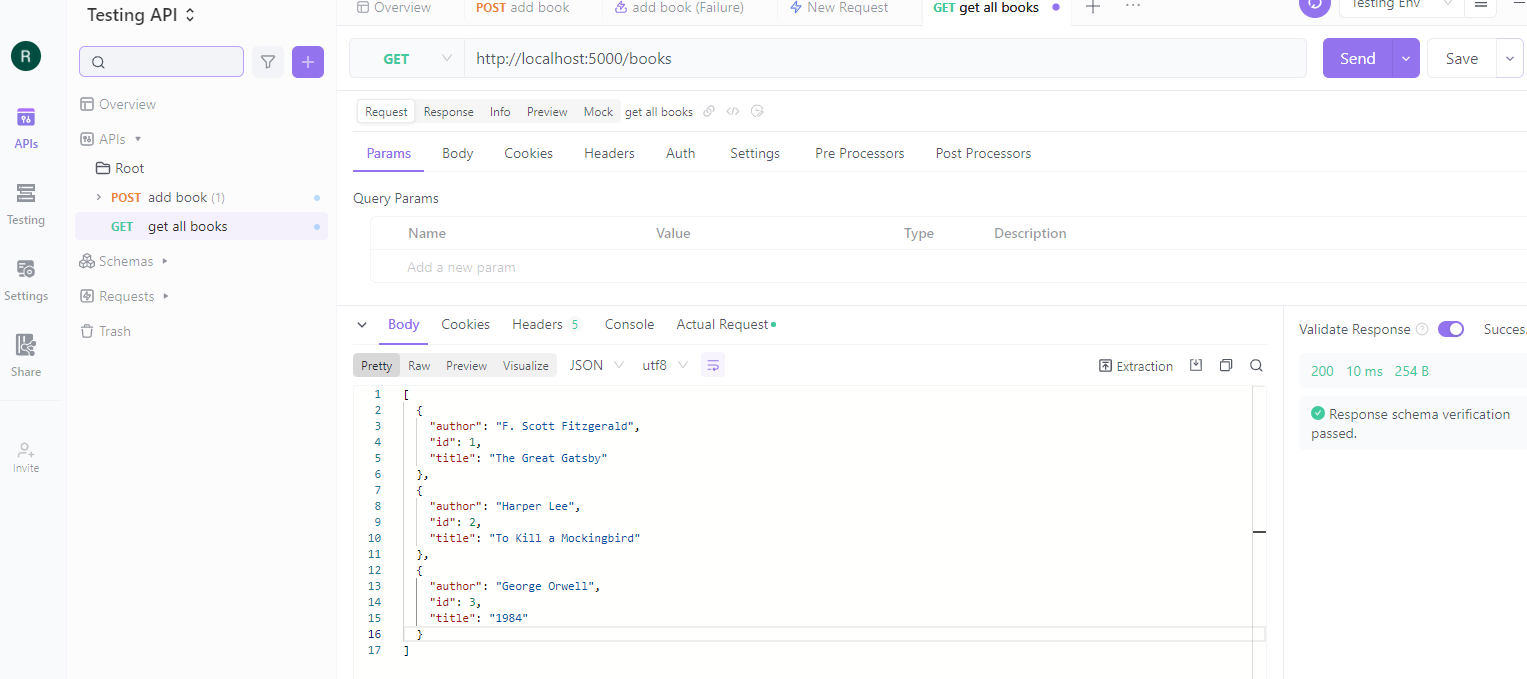
テスト結果を分析し最適化する
テストを実行した後、Apidogの詳細なレポートと分析を使用して結果を分析します。改善の余地を特定し、APIを最適化して最高のパフォーマンスと信頼性基準を満たすようにします。
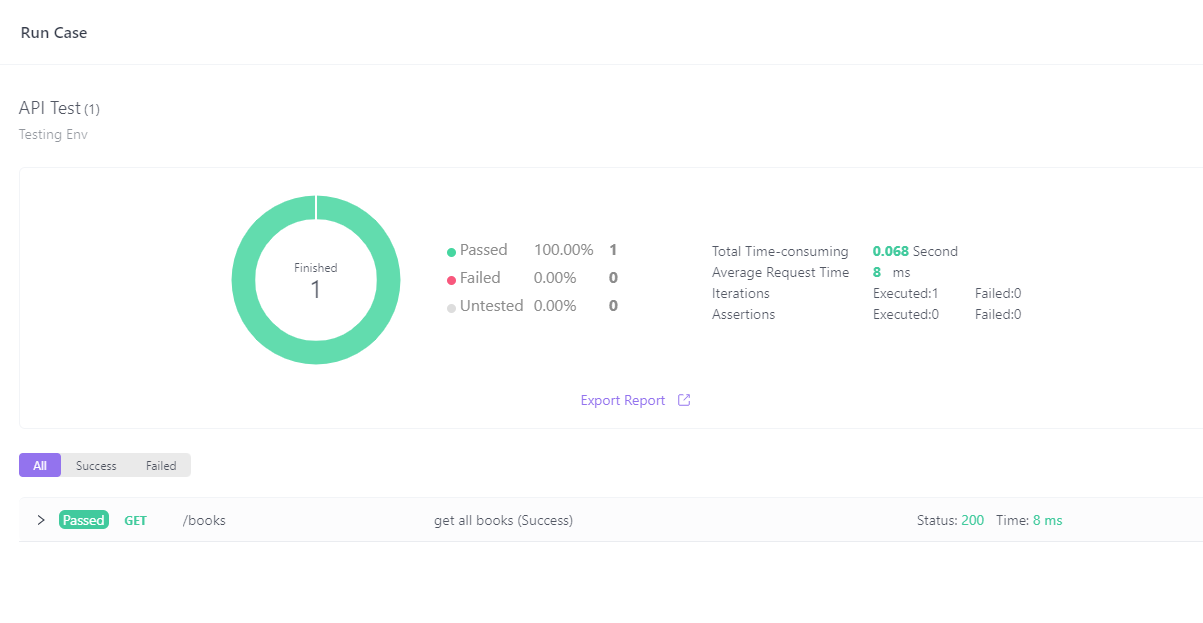
詳細なウォークスルーについては、Apidog入門ガイドを確認してください。これらの手順に従うことで、ApidogによるAPIテストの自動化をマスターし、開発ワークフローを改善する道が開けます。
結論
Visual StudioとVisual Studio Codeは、Playwrightテストを作成するための優れた選択肢であり、それぞれに独自の強みがあります。Visual Studioは.NET中心の環境で優れており、強力なデバッグツールを提供します。一方、Visual Studio Codeは、軽量で柔軟なソリューションを提供し、クロスプラットフォームの開発やさまざまなプログラミング言語に最適です。
最終的に、PlaywrightテストのためにVisual StudioとVisual Studio Codeのどちらを選ぶかは、特定のプロジェクト要件、チームの好み、および開発環境に依存します。この記事で議論された要因を考慮し、どちらのIDEでも試してみて、自分のニーズに最も適したものを見つけることを躊躇しないでください。
最も重要なことは、使用するツールではなく、Playwrightテストを書いて維持する能力によって、ウェブアプリケーションの品質と信頼性を確保することです。選んだIDEにかかわらず、明確で効率的、かつメンテナブルなテストスクリプトを書くことに焦点を当てて、Playwrightの強力な機能を最大限に活用してください。
